打印机显示windows无法连接到打印机 连接网络打印机无法连接怎样解决
更新时间:2023-09-08 16:35:33作者:xiaoliu
打印机显示windows无法连接到打印机,在现代生活中,打印机已经成为我们工作和学习中必不可少的设备之一,有时当我们想要使用打印机时,却会遇到一些问题,比如打印机显示Windows无法连接或连接网络打印机无法连接的情况。这种情况对于我们来说无疑是非常烦恼的,因为这意味着我们无法按时完成工作或打印重要的文件。面对这种问题,我们应该如何解决呢?本文将详细介绍一些解决方法,以帮助大家解决打印机连接问题,确保工作和学习的顺利进行。
方法如下:
1.主计算机打印机共享及与帐户设置都没有问题。问题在现在需要连接网络打印机的计算机上,单击开始——运行——输入(services.msc)——确定
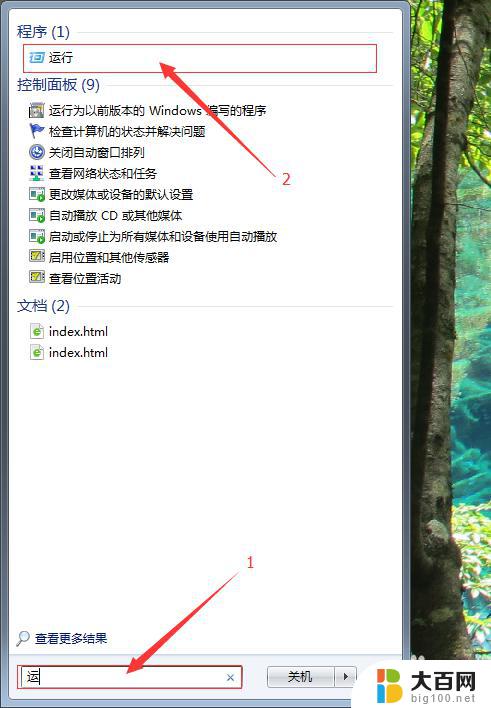
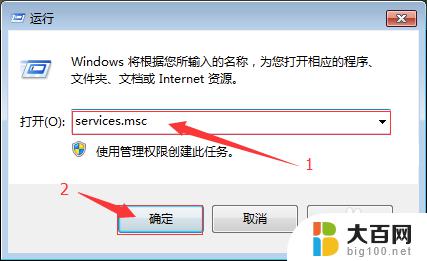
2.重新启动“Print Spooler” 服务

3.打开控制面板中的设备和打印机,添加打印机

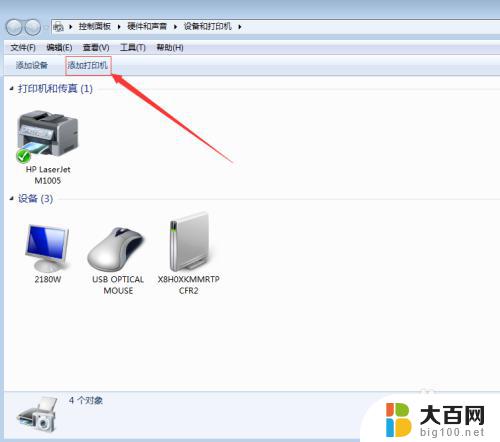
4.添加网络、无线或BLuetooth打印机(W)——下一步

5.选择网络上的打印机——下一步
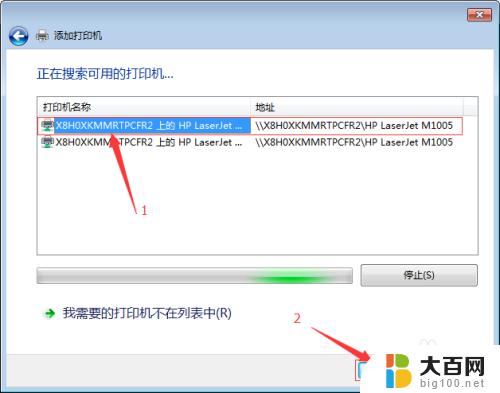
6.直接单击下一步——确定完成


以上就是关于打印机无法连接到Windows的全部内容,如果您遇到此问题,请根据本指南提供的方法进行解决,希望这能对您有所帮助。
打印机显示windows无法连接到打印机 连接网络打印机无法连接怎样解决相关教程
- 电脑怎么连打印机无线连接 电脑连接网络打印机教程
- 网络连接打印机怎么连接 如何设置网络打印机连接
- 共享打印机连接正常打印没反应 网络共享打印机连接正常但无法打印
- 为什么电脑连接打印机不能打印 怎样解决打印机无法连接电脑
- 怎么通过网络连接打印机 如何设置网络打印机连接
- 无线打印机和电脑怎样连接才能打印 电脑连接网络打印机步骤
- 局域网共享打印机无法打印 局域网打印机无法连接解决方法
- 电脑如何连打印机无线连接 电脑如何连接无线打印机
- 怎样连接打印机的wifi 无线打印机wifi连接教程
- 打印机连接显示输入码无效什么意思 如何解决连接共享打印机时提示输入码无效的问题
- 苹果进windows系统 Mac 双系统如何使用 Option 键切换
- win开机不显示桌面 电脑开机后黑屏无法显示桌面解决方法
- windows nginx自动启动 Windows环境下Nginx开机自启动实现方法
- winds自动更新关闭 笔记本电脑关闭自动更新方法
- 怎样把windows更新关闭 笔记本电脑如何关闭自动更新
- windows怎么把软件删干净 如何在笔记本上彻底删除软件
电脑教程推荐